Eine der nützlichsten Formen von Fragen ist eine Bewertungsskala, bei der Sie Personen bitten, zu markieren, wie zufrieden sie mit einem Artikel oder einer Dienstleistung waren. Sie können dann die Antworten auf diese Fragen analysieren, um festzustellen, ob die Menschen im Allgemeinen zufrieden oder unzufrieden sind, sodass Sie besser beurteilen können, wo Sie sich bemühen müssen, Ihr Angebot zu verbessern.
Hier sind zum Beispiel fünf Bewertungsfragen mit einer Fünf-Punkte-Skala.
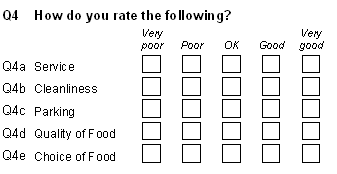
Anhand der Antworten auf diese Fragen können Sie beurteilen, ob Sie in einen größeren Parkplatz oder ein besseres Essen investieren sollten.
In diesem Arbeitsblatt werden einige der Probleme bei der Verwendung der Daten erläutert und beschrieben, wie eine dreispaltige Tabelle und ein einfaches Balkendiagramm eingerichtet werden, um anzuzeigen, ob Personen im Allgemeinen zufrieden sind oder nicht.
Hintergrund
Wenn Sie sich die Antworten ansehen, müssen Sie darauf achten, dass Sie wissen, was gezählt wird, und dass Sie like mit like vergleichen.
Wie vergleichen Sie beispielsweise die Zufriedenheit der Menschen mit dem Parken und der Sauberkeit, wenn vierzig Personen Ihren Fragebogen beantworten:
- zehn Personen beantworten die Parkfrage, von denen acht gut auswählen
- vierzig Personen beantworten die Sauberkeitsfrage, von denen zwanzig Gut auswählen.
Um den Vergleich nützlich zu machen, könnten Sie:
- ignorieren Sie die Personen, die nicht geantwortet haben, und vergleichen Sie den Prozentsatz der Personen, die geantwortet haben und die es für gut halten (in diesem Fall halten 80% das Parken für gut, während 50% die Sauberkeit für gut halten).
- Zählen Sie die Personen, die nicht geantwortet haben, als neutral und vergleichen Sie dann die Prozentsätze (20% aller Befragten halten das Parken für gut, während 50% die Sauberkeit für gut halten)
Sie müssen dann Ihre Schlussfolgerungen klar darstellen.
Hier sind einige Möglichkeiten, wie Sie die Bewertungsdaten in Tabellen anzeigen können.
Schauen Sie sich die Antworten im Detail an.
Hier erfahren Sie, wie viele Personen und wie viel Prozent der Personen welche Antwort auf welche Frage ausgewählt haben.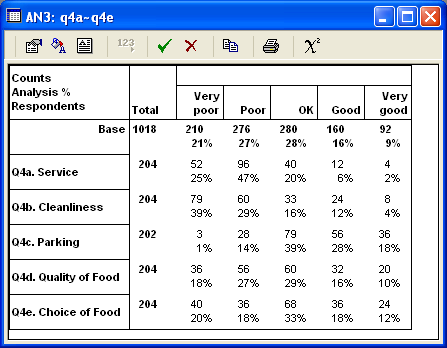
Vergleichen Sie die Fragen als Ganzes
- Sie können Vertrauensfelder verwenden, um die schlechten und sehr schlechten Antworten als negativ und die guten und sehr guten Antworten als positiv zu gruppieren und zu sehen, welche Frage bei negativen oder positiven Antworten am besten abgeschnitten hat.
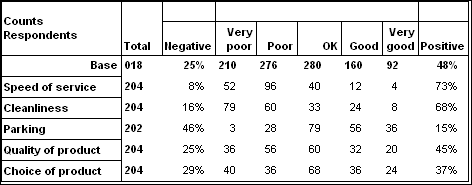
- Sie können einen Wert für alle Antworten auf eine Frage ermitteln und sehen, welche Frage im Durchschnitt am besten abgeschnitten hat. Eine der klarsten Möglichkeiten, dies zu zeigen, besteht darin, den Antworten eine Punktzahl von negativ bis positiv zu geben.
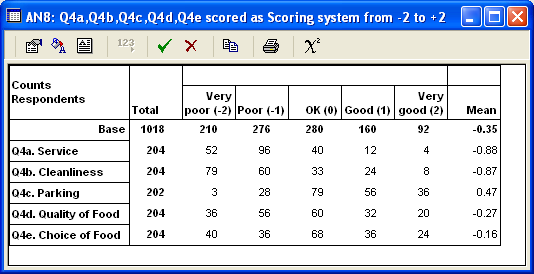
- Sie können die Tabelle mithilfe abgeleiteter Variablen auf drei Spalten reduzieren, um die allgemeinen Trends besser erkennen zu können. Dieses Arbeitsblatt beschreibt, wie dies zu tun.

Zusammenfassung der Schritte
Dieses Arbeitsblatt verwendet die mit Snap gelieferten Daten der Zufriedenheitsumfrage und zeigt Ihnen, wie Sie abgeleitete Variablen aus den Bewertungsfragen erstellen, sodass Sie die Bewertungen in einer dreispaltigen Tabelle als Positiv, Ok oder Negativ anzeigen können.
Die Fragen der Bewertungsskala in der mit Snap 10 gelieferten snSatisfaction-Umfrage sind Fragen Q4.a bis Q4.e. Diese erscheinen als Imagemaps in der Umfrage.
Das Arbeitsblatt erklärt, wie:
- Schritt 1: Erstellen Sie abgeleitete Variablen für die drei Spalten
- Schritt 2: Erstellen Sie eine Analysetabelle aus den abgeleiteten Variablen
- Schritt 3: Erstellen Sie ein gestapeltes Balkendiagramm aus den abgeleiteten Variablen
Schritt 1: Erstellen Sie abgeleitete Variablen für die drei Spalten
Sie müssen eine neue Drei-Code-Variable erstellen, um jede fünfstufige Bewertungsskala darzustellen.
-
- Klicken Sie auf
 in der Snap-Symbolleiste, um das Variablenfenster zu öffnen.
in der Snap-Symbolleiste, um das Variablenfenster zu öffnen. - Klicken Sie in der Symbolleiste des Variablenfensters auf die Schaltfläche
 , um eine neue Variable zu erstellen.
, um eine neue Variable zu erstellen. - Setzen Sie den Namen auf V4a, um Sie daran zu erinnern, dass er von Q4 abgeleitet ist.a.
- Setzen Sie den Typ auf Abgeleitet. (Die Werte in dieser Variablen werden aus den Antworten auf die Fragen der Bewertungsskalen abgeleitet.)
- Setzen Sie das Label auf Service (um Sie daran zu erinnern, dass es sich um die Geschwindigkeit der Servicefrage handelt).
- Setzen Sie die Antwort auf Single.
- Klicken Sie in den Beschriftungsbereich für Code 1
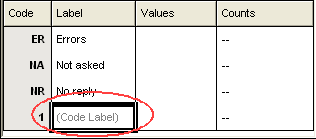
- Typ Negativ. Dies wird die Überschrift der Spalte in Ihrer Analyse sein.
- Klicken Sie, um zur Spalte Werte zu wechseln.
- Geben Sie einen Ausdruck ein, um die schlechten oder sehr schlechten Antworten auf die Bewertungsfrage auszuwählen. In diesem Beispiel sind dies die Antworten 1 (Sehr schlecht) und 2 (Schlecht). Der Ausdruck, der diese Antworten auf die entsprechende Frage auswählt (Q4a in diesem Beispiel), ist Q4a=(1,2). Das heißt, wenn die Antwort auf Q4a entweder 1 oder 2 ist, hat diese Variable eine negative Antwort.
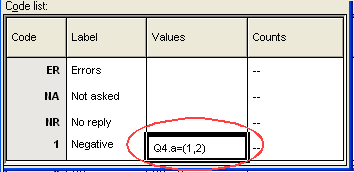
- Klicken Sie, um zur Beschriftungsspalte für Code 2 zu wechseln, und geben Sie OK ein.
- Klicken Sie, um zur Spalte Werte zu wechseln, und geben Sie Q4a= 3 ein (dh die Antwort auf Q4a ist Code 3, OK).
- Klicken Sie hier, um zur Beschriftungsspalte für Code 3 zu wechseln, und geben Sie Positiv ein.
- Klicken Sie, um zur Spalte Werte zu wechseln, und geben Sie Q4a=(4,5) ein (dh die Antwort auf Q4a ist Code 4 oder 5, gut oder sehr gut).
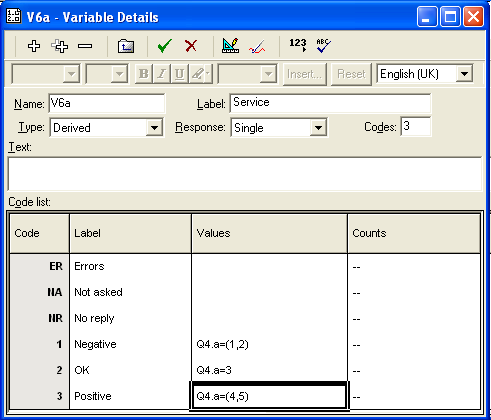
- Klicken Sie auf
 in der Symbolleiste des Variablenfensters, um die Anzahl der Antworten für die Teile Ihrer neuen Variablen zu überprüfen. Dies zeigt die richtigen Zählungen an.
in der Symbolleiste des Variablenfensters, um die Anzahl der Antworten für die Teile Ihrer neuen Variablen zu überprüfen. Dies zeigt die richtigen Zählungen an.
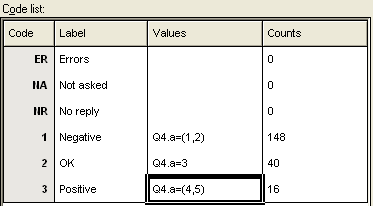
- Klicken Sie auf die Schaltfläche
 , um Ihre Variable zu speichern.
, um Ihre Variable zu speichern. - Markieren Sie die gerade erstellte Variable im Variablenfenster und klicken Sie auf
 , um sie zu klonen.
, um sie zu klonen. - Bearbeiten Sie die neue geklonte Variable. Ändern Sie den Variablennamen in V4b, die Bezeichnung in Q und ändern Sie die in den Codewerten verwendete Fragennummer von Q4a in Q4b.
- Klicken Sie auf
 , um Ihre Variable zu speichern.
, um Ihre Variable zu speichern. - Wiederholen Sie das Klonen und Bearbeiten der Variablen für Q4c (Parken), Q4d (Qualität der Lebensmittel) und Q4e (Auswahl der Lebensmittel).
- Klicken Sie auf
Schritt 2: Erstellen einer Analysetabelle aus den abgeleiteten Variablen
Sie können nun Analysen basierend auf den neuen abgeleiteten Variablen erstellen.
-
- Um eine einfache Tabelle zu erstellen, klicken Sie auf
 in der Snap-Symbolleiste, um das Fenster Ergebnisdefinition für eine Tabelle zu öffnen.
in der Snap-Symbolleiste, um das Fenster Ergebnisdefinition für eine Tabelle zu öffnen. - Geben Sie V4a ~ V4e als Analyseausdruck ein. (Wenn die Variablennamen nicht in der Reihenfolge sind, müssen Sie die Variablen einzeln im Format V4a, V4b, V4c, V4d, V4e eingeben.)
- Aktivieren Sie das Kontrollkästchen Analyseprozent, damit Sie sehen können, wie viel Prozent der Personen jede Antwort ausgewählt haben.
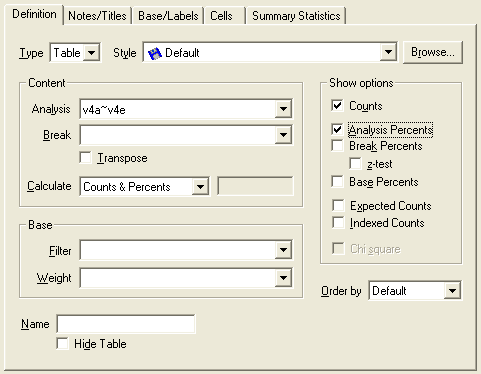
- Klicken Sie .

- Um eine einfache Tabelle zu erstellen, klicken Sie auf
Schritt 3: Erstellen Sie ein gestapeltes Balkendiagramm aus den abgeleiteten Variablen
Obwohl die Tabelle alle benötigten Informationen anzeigt, ist es möglicherweise einfacher, sie in einem Diagramm anzuzeigen. Dieser Schritt zeigt das Erstellen eines gestapelten Balkendiagramms, um die gleichen Ergebnisse anzuzeigen.
-
- Klicken Sie auf
 in der Snap-Symbolleiste, um ein Diagramm zu definieren.
in der Snap-Symbolleiste, um ein Diagramm zu definieren. - Setzen Sie den Stil auf Horizontal gestapelte Leiste 2D Beschriftet.
- Wählen Sie den Analysebegriff, den Sie für die Tabelle verwendet haben, aus der Dropdown-Liste nach Analyse aus.
- Check Zählt, wenn es nicht aktiviert ist.
- Aktivieren Sie das Kontrollkästchen Transponieren.
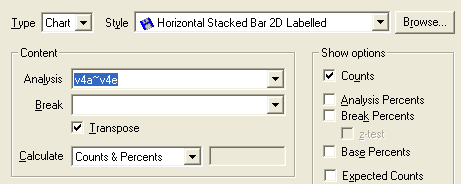
- Wählen Sie die Registerkarte Notizen/Titel und geben Sie Zufriedenheitsbewertungen als Titel Ihres Diagramms ein. Löschen Sie die Werte für die Analyse und brechen Sie die Titel der Diagrammachse.
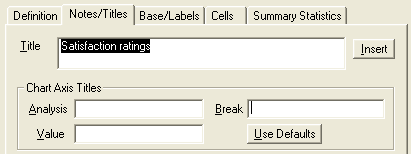
- Klicken Sie, um das Diagramm anzuzeigen. (Möglicherweise müssen Sie das Definitionsfenster vom Diagrammfenster wegziehen.)
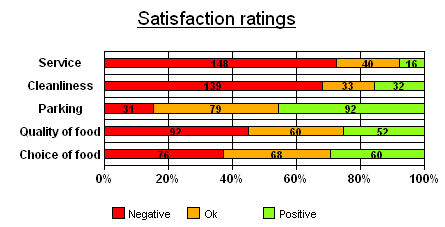
Hier werden die Zufriedenheitsbewertungen als einzelner Balken für jede Frage angezeigt. Der Abschnitt des Balkens, der negative Bewertungen darstellt, ist rot. Der Abschnitt positive Bewertungen ist grün. Es ist leicht zu erkennen, dass die Menschen mit dem Service am unzufriedensten und mit dem Parken am zufriedensten sind.Die Anzahl der Antworten für jede Bewertung wird in diesem Abschnitt der Leiste angegeben.
- Klicken Sie auf
Fazit
Dieses Arbeitsblatt bietet eine kurze Einführung in die Arbeit mit abgeleiteten Variablen, um Bewertungsinformationen auf verschiedene Arten anzuzeigen. Sie können abgeleitete Variablen auf viele andere Arten verwenden. Weitere Informationen finden Sie im Abschnitt Abgeleitete Variablen im Handbuch und in der Online-Hilfe.
Weitere Informationen zum Erstellen der verschiedenen Tabellen, die am Anfang des Arbeitsblatts angezeigt werden, finden Sie in:
- “ Erstellen einer Rastertabelle“ im Snap-Benutzerhandbuch und in der Online-Hilfe. Die Anleitung finden Sie auch hier.
- „Erstellen einer Zufriedenheitsskala (oder einer anderen Bewertungsskala)“ im Snap-Benutzerhandbuch und in der Online-Hilfe. Die Anleitung finden Sie auch hier.
- „Erstellen einer Tabelle mit einem Bewertungssystem und Anzeigen von zusammenfassenden Statistiken“ im Snap-Benutzerhandbuch und in der Online-Hilfe. Die Anleitung finden Sie auch hier.
Wenn es ein Thema gibt, zu dem Sie ein Arbeitsblatt wünschen, senden Sie eine E-Mail an [email protected]